by Сурова Марія
20 Березня 2025, 14:53
В Україні триває міжнародна акція “Цифрове прибирання”!
Що таке цифрове прибирання і чому воно важливе? Як накопичені цифрові дані впливають на роботу пристроїв? Як очистити смартфон та планшет? Чому зайві додатки сповільнюють пристрій? Що робити з електронною поштою? Як впорядкувати комп’ютер та хмарне сховище? Як підтримувати цифрову чистоту постійно? Які звички допоможуть контролювати цифровий простір? У сучасному світі обсяг цифрових даних щодня […]
Що таке цифрове прибирання і чому воно важливе? Як накопичені цифрові дані впливають на роботу пристроїв? Як очистити смартфон та планшет? Чому зайві додатки сповільнюють пристрій? Що робити з електронною поштою? Як впорядкувати комп’ютер та хмарне сховище? Як підтримувати цифрову чистоту постійно? Які звички допоможуть контролювати цифровий простір?
У сучасному світі обсяг цифрових даних щодня зростає, створюючи навантаження на пристрої, сервери та навіть навколишнє середовище. Від зайвих файлів на смартфоні до переповнених хмарних сховищ – усе це не лише ускладнює роботу користувачів, а й збільшує вуглецевий слід. Цифрове прибирання допоможе звільнити пам’ять, покращити продуктивність пристроїв та сприятиме екологічній відповідальності.

Очищення вашого смартфона та планшета
Додатки, якими ви більше не користуєтесь, все ще споживають пам’ять, енергію та інтернет-трафік.
Видалення їх може покращити продуктивність вашого смартфона або планшета. Рекомендується залишати щонайменше 1 ГБ вільного місця для коректної роботи системи.
Крім того, месенджери, такі як Messenger або WhatsApp, стали незамінною частиною нашого смартфона. Вони також займають місце, особливо якщо містять вкладення. Але зовсім не обов’язково зберігати всю історію розмов, спам, рекламу тощо.
Чи знаєте ви, скільки повідомлень надсилається щохвилини у світі через WhatsApp?
41 600 000!
Це приблизно 60 мільярдів повідомлень на день!
Оцінювання впливу
Щоб дізнатися, скільки місця займають дані на вашому смартфоні, перейдіть у налаштування:
- Android: “Налаштування” > “Сховище”
- iPhone: “Налаштування” > “Загальні” > “Сховище iPhone”
Запишіть ці дані, щоб оцінити ефект від очищення та поділитися своїми результатами.
Тепер, коли ви знаєте, скільки місця займають ваші файли, настав час діяти!
Що робити?
#1 Видаліть непотрібні додатки
Оберіть додатки, якими більше не користуєтесь або які використовували лише кілька разів. Шанс, що ви їх знову відкриєте, дуже малий – видаляйте! Також варто залишити лише одну програму для кожної функції.
- Android та iPhone: “Налаштування” > “Додатки” – перегляньте список, натисніть на непотрібний додаток та виберіть “Видалити”.
#2 Очистьте кеш
Кеш – це тимчасові файли, які допомагають програмам працювати швидше, але вони також займають місце та можуть сповільнювати систему.
- Android: “Налаштування” > “Сховище” > “Звільнення місця” > “Видалити спам-файли”.
- Залежно від моделі телефону, можна знайти очищення кешу в “Налаштування” > “Сховище” > “Очищення” > “Очистити xxx МБ”.
#3 Видаліть непотрібні файли
Смартфон зберігає багато зайвих фото та відео – розмиті, дублікати, старі знімки. Перенесіть важливі файли в хмарне сховище чи на зовнішній диск і звільніть пам’ять.
Крім того, перегляньте інші файли: документи, фільми, музику, подкасти, електронні книги. Якщо ви їх не використовуєте – видаліть!
#4 Видаліть непотрібні розмови
Перегляньте повідомлення (SMS, MMS, чати в месенджерах) і видаліть застарілі розмови: спам, рекламні повідомлення, “ОК”, “Я вдома”, “З Новим 2000 роком” тощо.
- WhatsApp: “Налаштування” > “Чати” > “Архів” > “Видалити всі чати”.
- В окремих чатах можна вибрати розмову та натиснути значок кошика. Не забудьте про архівовані чати – вони внизу списку.
- Ви також можете покинути неактивні групи.
- Messenger, Signal, Telegram: У списку чатів натисніть “Видалити”.
- Telegram також дозволяє видалити всі чернетки у “Налаштування” > “Дані та сховище” > “Видалити всі чернетки”.
Вітаємо! Ви почистили свій смартфон!
Тепер поверніться у налаштування та виміряйте ефект очищення.
Що робити далі?
Щоб підтримувати чистоту смартфона протягом року:
- Обирайте “легкі” версії додатків (наприклад, Facebook Lite).
- Скорочуйте повідомлення та файли, які надсилаєте.
- Бережіть смартфон – процесор та батарея потребують часу на охолодження.
- Регулярно оновлюйте додатки – це покращує їхню безпеку та ефективність.
- Виконуйте ручне оновлення додатків, щоб контролювати їх використання.
Очищення ваших електронних листів
Чи знали ви?
- Щодня у 2022 році надсилалося 334 мільярди електронних листів.
- Один електронний лист в середньому виділяє 0,3 г CO₂. Загалом електронні листи можуть спричиняти до 150 млн тонн CO₂, що становить 0,3% від загального світового вуглецевого сліду. У середньому, використання електронної пошти еквівалентне проїзду 206 км на бензиновому авто.
- Лише 22% інформаційних розсилок відкриваються.
- Спам-лист має такий самий вплив, як і звичайний електронний лист, навіть якщо ви його не відкрили! Щороку надсилається приблизно 62 трильйони спам-листів, що еквівалентно річним викидам CO₂ від 300 000 автомобілів.
Який відсоток електронних листів ніколи не відкривають? – Приблизно 78%
Яка частка спаму у загальному обсязі всіх надісланих електронних листів? – Приблизно половина!
Три основні фактори впливу електронного листа
Вплив надісланого електронного листа залежить від:
✔ Ваги вкладень та вмісту.
✔ Відстані між вашим поштовим сервісом та одержувачем.
✔ Кількості одержувачів.
Щоб дізнатися поточний розмір вашої поштової скриньки, знайдіть цю інформацію в налаштуваннях вашої поштової служби на комп’ютері. Запишіть її, щоб оцінити ефект від очищення та поділитися своїми результатами.
Шлях до цієї інформації може відрізнятися залежно від поштового сервісу, але її можна знайти у налаштуваннях Gmail, Outlook, Yahoo!, Mail, Lilo, Orange, Free або Thunderbird.
Як знайти розмір поштової скриньки?
В Outlook
Онлайн:
- Натисніть на значок ⚙ (шестерня) у правому верхньому куті.
- Виберіть “Показати всі налаштування Outlook”.
- Перейдіть до “Загальні” > “Сховище”.
На комп’ютері:
- Натисніть “Файл” > “Інструменти” – використане сховище буде показано.
В Gmail
Онлайн:
- Натисніть на фото профілю у верхньому правому куті.
- Оберіть “Керування обліковим записом Google” > “Платежі та підписки”.
- Натисніть “Керування сховищем”, потім “Переглянути деталі”.
Примітка: Обсяг використаного сховища також відображається внизу головної сторінки Gmail.
Що робити?
#1 Фільтруйте свої листи
Використовуйте фільтри (іконка стрілки вниз у пошуковому рядку):
За розміром – щоб знайти найбільші листи.
За датою – щоб видалити найстаріші листи.
За відправником або темою – щоб знайти схожі листи (FYI, noreply, OK, Thank you).
Outlook: Натисніть “Фільтр” > “Сортувати” > виберіть потрібний параметр.
Thunderbird: Клацніть правою кнопкою миші на панелі колонок, виберіть “Розмір”.
#2 Видаліть відібрані листи та очистіть переписки
- Виберіть непотрібні листи та натисніть “Видалити”.
- Видаляйте старі дублікати в довгих переписках, залишаючи лише останній лист.
- Якщо ви використовуєте локальний Outlook, перейдіть у “Файл” > “Інструменти” > “Очищення поштової скриньки”.
#3 Очистьте кошик та автоматизуйте видалення
Видалені листи залишаються в кошику. Очищуйте його вручну:
Правий клік на “Видалені елементи” > “Очистити папку”.
У Outlook можна автоматизувати очищення:
Налаштування > “Пошта” > “Керування повідомленнями” > “Очищувати кошик при виході”.
Gmail, Yahoo! – автоматично видаляють листи з кошика через 30 днів.
Додатково можна скористатися офіційними інструкціями для видалення листів у Outlook, Gmail, iCloud чи Orange.
#4 Обмежте кількість небажаних листів
Відпишіться від розсилок, які ви не читаєте.
- Унизу кожного листа є кнопка “Відписатися”.
- Будьте уважні до посилань – деякі можуть бути шахрайськими.
- Якщо листи приходять від невідомих відправників, позначайте їх як СПАМ.
#5 Використовуйте правильні практики
Обмежуйте вкладення – вони значно збільшують розмір листа.
- Використовуйте WeTransfer, Tresorit для надсилання великих файлів.
- Обмежуйте кількість одержувачів – не надсилайте листи всім, лише тим, кому вони дійсно потрібні.
- Скорочуйте підпис у листах – не додавайте великі зображення та логотипи.
Факт: Якщо ви надішлете лист з вкладенням 10 МБ 20 людям, це створить 200 МБ зайвого збереженого простору!
Вітаємо! Ви почистили свою електронну пошту!
Перейдіть у налаштування та перевірте результати.
Йдемо далі! Як підтримувати чистоту пошти?
Користуйтеся усною комунікацією – дзвінок або повідомлення часто ефективніші за десятки листів.
Використовуйте RSS-стрічки замість розсилок.
Метод “Нульова пошта” (Zero Inbox):
- Видаляйте листи, які не потребують дій.
- Пересилайте відповідальні листи іншим.
- Відповідайте одразу на ті, що займають <2 хвилин.
Очищення комп’ютера та хмарного сховища
Будь-які дані, збережені на вашому комп’ютері, займають пам’ять та споживають енергію, що призводить до викидів CO₂. Ці файли можуть уповільнювати роботу вашого пристрою, особливо якщо зберігаються на робочому столі. Сортування, впорядкування та видалення зайвих файлів допоможуть звільнити місце та покращити продуктивність комп’ютера.
Видалення непотрібних даних є ключем до подовження терміну служби пристрою. Чим більше місця ви звільняєте, тим менше сповільнюється ваш комп’ютер і тим більше ви зможете встановлювати оновлення програмного забезпечення та операційної системи.
Оскільки виробництво апаратного забезпечення становить 78% вуглецевого сліду цифрових пристроїв , важливо подовжувати термін служби вашого обладнання.
Так само хмарне сховище не є “нематеріальним” – дані зберігаються у дата-центрах, які споживають енергію.
Альтернативи для зменшення екологічного впливу дата-центрів вже існують:
✔ Використання відновлюваних джерел енергії замість газу чи вугілля.
✔ Повторне використання тепла дата-центрів для опалення будівель.
Оцінка впливу
Якщо ви працюєте на компанійському сервері чи персональному комп’ютері:
Перед початком створіть тимчасову папку “DigitalCleanup” та переміщуйте туди файли, які хочете видалити. Наприкінці процесу ви зможете оцінити розмір видалених даних.
Якщо ви працюєте у хмарі:
Зафіксуйте початковий обсяг сховища перед очищенням і порівняйте з результатом після видалення зайвого.
Який відсоток вуглецевого сліду цифрових пристроїв припадає на комп’ютери? – Понад 37%! (Телефони посідають друге місце – 23%, телевізори – 14%).
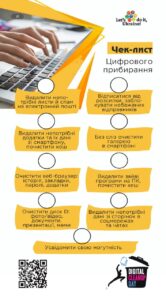
Як знайти розмір сховища?
#1 На вашому комп’ютері
Windows 10:
- Перейдіть до “Пуск” > “Налаштування” > “Система” > “Сховище”.
- Ви побачите категорії файлів, що займають місце.
Mac:
- Натисніть “Apple” > “Про цей Mac” > “Сховище”.
- Ви побачите графік використання пам’яті.
#2 У хмарному сховищі
OneDrive:
- На комп’ютері: натисніть синю іконку OneDrive > “Налаштування” > “Керування сховищем”.
- Веб-версія: натисніть ⚙ “Налаштування” > “OneDrive” > “Керування сховищем”.
Google Drive (для приватних користувачів):
- Натисніть на фото профілю у верхньому правому куті.
- Оберіть “Керування обліковим записом Google” > “Сховище”.
- Натисніть “Звільнити місце в сховищі”.
Google Workplace (G Suite):
- Перегляньте використане місце зліва у Drive.
- Натисніть “Сховище” для перегляду найбільших файлів.
Що робити?
#1 Очищення тимчасових файлів
- Перш ніж розпочати сортування, видаліть тимчасові файли та непотрібні системні дані.
- Натисніть “Очистити” після попереднього перегляду файлів.
#2 Організація файлів
- Сортуйте файли за датою, типом, проєктами.
- Дотримуйтесь правил збереження документів (наприклад, GDPR для персональних даних).
- Відкрийте кожен файл і запитайте себе: “Чи дійсно він мені потрібен?” Якщо ні – видаляйте!
#3 Видалення фото, відео та аудіофайлів
- Видаліть розмиті фото, невдалі відео, дублікати.
- Виберіть лише найкращі кадри та видаліть зайві копії.
- Те ж саме зробіть із музикою та записами.
#4 Аналіз та видалення файлів
- Перевірте “DigitalCleanup” або кошик для аналізу типів файлів.
- Запишіть загальну вагу видалених даних (правий клік > “Властивості”).
- Очистьте папку та спорожніть кошик!
Вітаємо! Ви почистили комп’ютер і хмарне сховище!
Як підтримувати порядок у файлах увесь рік?
✔ Давайте файлам зрозумілі назви (дата, версія документа, роздільники між словами).
✔ Регулярно очищуйте диск від непотрібних системних файлів.
✔ Зберігайте тільки необхідне в хмарі – вимикайте синхронізацію для непотрібних папок.
✔ Оновлюйте програми вручну – контролюйте використання ресурсів.
✔ Мінімізуйте сповіщення – “Push”-повідомлення витрачають енергію та зменшують термін служби батареї.
✔ Дбайте про комп’ютер – вимикайте пристрій, використовуйте захисний чохол для ноутбуків.
Дізнавайтесь більше в новинах на сайті letsdoitukraine.org та у соціальних мережах:
facebook.com/letsdoitukraineeco / instagram.com/letsdoitukraine / https://www.tiktok.com/@letsdoitukraine
Марія Сурова – координатор із зовнішніх комунікацій, +380 68 722 66 78 press@letsdoitukraine.org

